Het toevoegen van notities aan een PDF, of het annoteren, kan een moeilijke taak zijn wanneer u Photoshop of Gimp voor dit doel gebruikt. U kunt deze taak echter veel gemakkelijker maken door Preview te gebruiken, een ingebouwde Mac-app. Een weinig bekende functie van Voorvertoning is dat het u kan helpen bij het annoteren van PDF-bestanden.
In deze zelfstudie laten we u zien hoe u PDF's annoteert met Preview. Deze tutorial vereist geen extra software.
Annoteren van PDF's in voorbeeld
Open om te beginnen de Preview-app op je Mac. Nadat Preview volledig is gestart, opent u a PDF document door te kijken naar de Apple-werkbalk. Kijk naar de linkerkant van de werkbalk. Klik op de Bestand optie. Wanneer u dit doet, verschijnt er een vervolgkeuzemenu. Klik in dit menu op de Open optie. U wordt nu gevraagd om een PDF-document te openen vanaf uw harde schijf.

Zodra de PDF is geopend in Voorvertoning, kijkt u naar het midden van de Apple-werkbalk. Vind de optie gelabeld Gereedschap en klik hierop. Wanneer u dit doet, verschijnt er een vervolgkeuzemenu. Kijk naar de onderkant van het menu, waar u een optie ziet met het label
Annoteren. Beweeg uw muis over deze optie om de annotatietools te bekijken.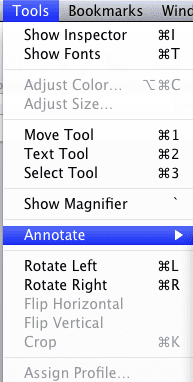
U kunt nu kiezen hoe u uw PDF-bestand wilt annoteren. U kunt bijvoorbeeld tekst aan uw PDF toevoegen met de teksttool of de ovale tool gebruiken om een ovaal toe te voegen. Het is aan u!
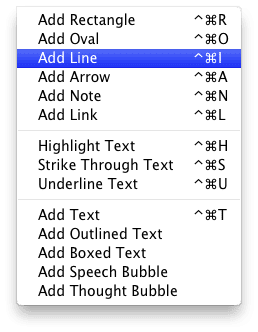
Nadat u een tool hebt geselecteerd, klikt u eenvoudig op de PDF om de annotatie toe te voegen. U kunt overal in de PDF annotaties toevoegen, dus wees gerust creatief!
OPMERKING: Wanneer u annotaties toevoegt, wordt u mogelijk gevraagd om: ontgrendelen de pdf. Om de PDF te ontgrendelen, klikt u op de knop met het label Ontgrendelen. Deze knop bevindt zich aan de linkerkant van het venster. Als u het bestand liever dupliceert, klikt u op de duplicaat knop die zich aan de rechterkant van het venster bevindt.
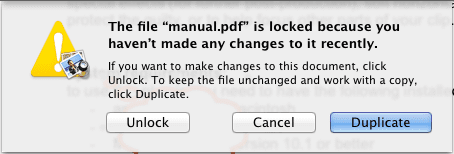
We hopen dat je genoten hebt van deze Apple Tool Box-tutorial. Kom snel terug voor meer Mac- en iOS-tips, trucs en meer!

Sudz (SK) is geobsedeerd door technologie sinds de vroege komst van A/UX op Apple en is verantwoordelijk voor de redactionele leiding van AppleToolBox. Hij is gevestigd in Los Angeles, CA.
Sudz is gespecialiseerd in alles wat met macOS te maken heeft en heeft in de loop der jaren tientallen OS X- en macOS-ontwikkelingen beoordeeld.
In een vorig leven hielp Sudz Fortune 100-bedrijven met hun ambities op het gebied van technologie en zakelijke transformatie.